Maison >Tutoriel système >Série Windows >Win10 Home Edition ne peut pas accéder aux dossiers partagés, ce qui indique des autorisations insuffisantes
Win10 Home Edition ne peut pas accéder aux dossiers partagés, ce qui indique des autorisations insuffisantes
- 王林avant
- 2024-01-25 10:03:071576parcourir
Lors de l'utilisation du système d'exploitation Windows 10, nous pouvons parfois rencontrer le problème des dossiers partagés inaccessibles. Cela peut être dû à des facteurs tels que les paramètres système, la configuration réseau ou les autorisations des utilisateurs. Ce qui suit vous proposera plusieurs solutions pour vous aider à résoudre ces problèmes.
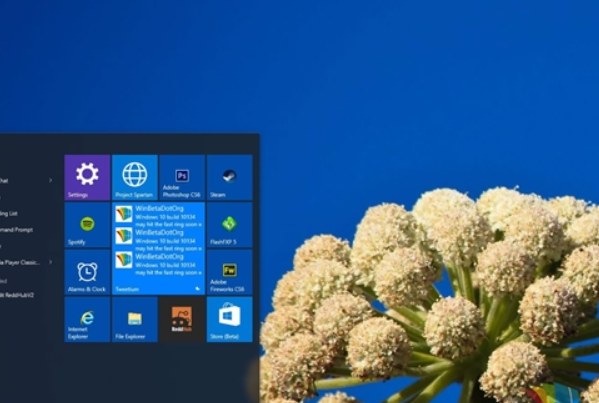
Win10 Home Edition indique qu'il n'y a aucune autorisation pour accéder au partage
Vérifiez les paramètres d'autorisation du dossier partagé :
La première chose à faire est de vous assurer que vous avez correctement défini les autorisations du dossier partagé. Veuillez cliquer avec le bouton droit sur le dossier partagé et sélectionner « Propriétés » pour accéder à l'onglet « Partage ». Dans l'élément « Autorisations de partage », assurez-vous d'avoir ajouté les utilisateurs qui doivent accéder à ce dossier et de leur avoir accordé les autorisations appropriées.
Vérifiez les paramètres de partage réseau :
Assurez-vous que vos paramètres réseau sont corrects. Sous Windows 10, vous pouvez vérifier vos paramètres de partage réseau en suivant ces étapes : Ouvrez l'application Paramètres, sélectionnez Réseau et Internet, puis cliquez sur Groupe résidentiel et options de partage. Veuillez vous assurer que « Partage de fichiers et d'imprimantes » est activé.
Vérifiez les paramètres de votre pare-feu :
Parfois, les paramètres du pare-feu peuvent empêcher d'autres ordinateurs d'accéder aux dossiers partagés. Vous pouvez vérifier les paramètres de votre pare-feu en suivant ces étapes : Ouvrez le Panneau de configuration, sélectionnez Système et sécurité, puis cliquez sur Pare-feu Windows Defender. Dans la barre de navigation de gauche de cette page, sélectionnez « Autoriser une application ou une fonctionnalité via le pare-feu Windows Defender » et assurez-vous que « Partage de fichiers et d'imprimantes » est autorisé.
Vérifiez les autorisations utilisateur :
Si vous accédez au dossier partagé avec un autre compte utilisateur, assurez-vous que vous disposez des autorisations suffisantes. Vous pouvez vérifier les autorisations des utilisateurs en suivant ces étapes : Ouvrez le Panneau de configuration, sélectionnez Comptes d'utilisateurs, puis cliquez sur Gérer les comptes d'utilisateurs. Veuillez vous assurer que votre compte dispose des autorisations appropriées.
Redémarrez le périphérique réseau :
Dans certains cas, le redémarrage du périphérique réseau peut aider à résoudre le problème des autorisations d'accès aux dossiers partagés. Vous souhaiterez peut-être essayer de redémarrer votre routeur, commutateur ou autre périphérique réseau, puis réessayer d'accéder au dossier partagé.
Utiliser les droits d'administrateur :
Si vous accédez au dossier partagé avec un compte administrateur, vous pouvez essayer de cliquer avec le bouton droit sur le dossier et de sélectionner "Exécuter en tant qu'administrateur". Cela garantit que vous disposez des autorisations suffisantes pour accéder au dossier partagé.
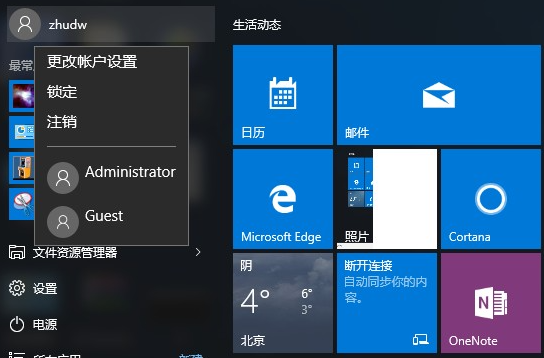
Ce qui précède est le contenu détaillé de. pour plus d'informations, suivez d'autres articles connexes sur le site Web de PHP en chinois!
Articles Liés
Voir plus- Comment entrer en mode sans échec dans le système Win10
- Comment supprimer la méthode de saisie dans Win10
- Comment supprimer le compte administrateur dans win10
- Comment débloquer un compte Win10 s'il est verrouillé
- Que dois-je faire si la zone de sélection de mots de la méthode de saisie Win10 est manquante ?

